
【コマ撮り動画】初心者でも作成できる!おすすめアプリ・ソフトも紹介
Contents[OPEN]
- 1【コマ撮り動画】初心者でも作成可能!基本をおさらい!
- 2【コマ撮り動画】初心者でも作成できる!《事前準備》
- 3【コマ撮り動画】初心者でも作成できる!おすすめアプリ!
- 3.1Stop Motion Studio
- 3.2GIFトースター (GIF生成)
- 3.3ImgPlay – GIF Maker(ジフメーカー)
- 3.4GIFMob – 簡単なストップモーションアニメーションカメラ
- 3.5iMotion
- 4【コマ撮り動画】初心者でも作成できる!おすすめPCソフト!
- 5【コマ撮り動画】初心者でも作成できる!撮影のコツは?
- 6【コマ撮り動画】初心者でも作成できる!おすすめのネタは?
- 7コマ撮りにチャレンジしよう!
GIFMob – 簡単なストップモーションアニメーションカメラ

開発:PHOTO3DLAB llc
掲載時の価格:無料
Ver:iOS 1.12 / Android 1.33.0
GIFMobはシンプルな機能が特徴のGIF作成アプリです。
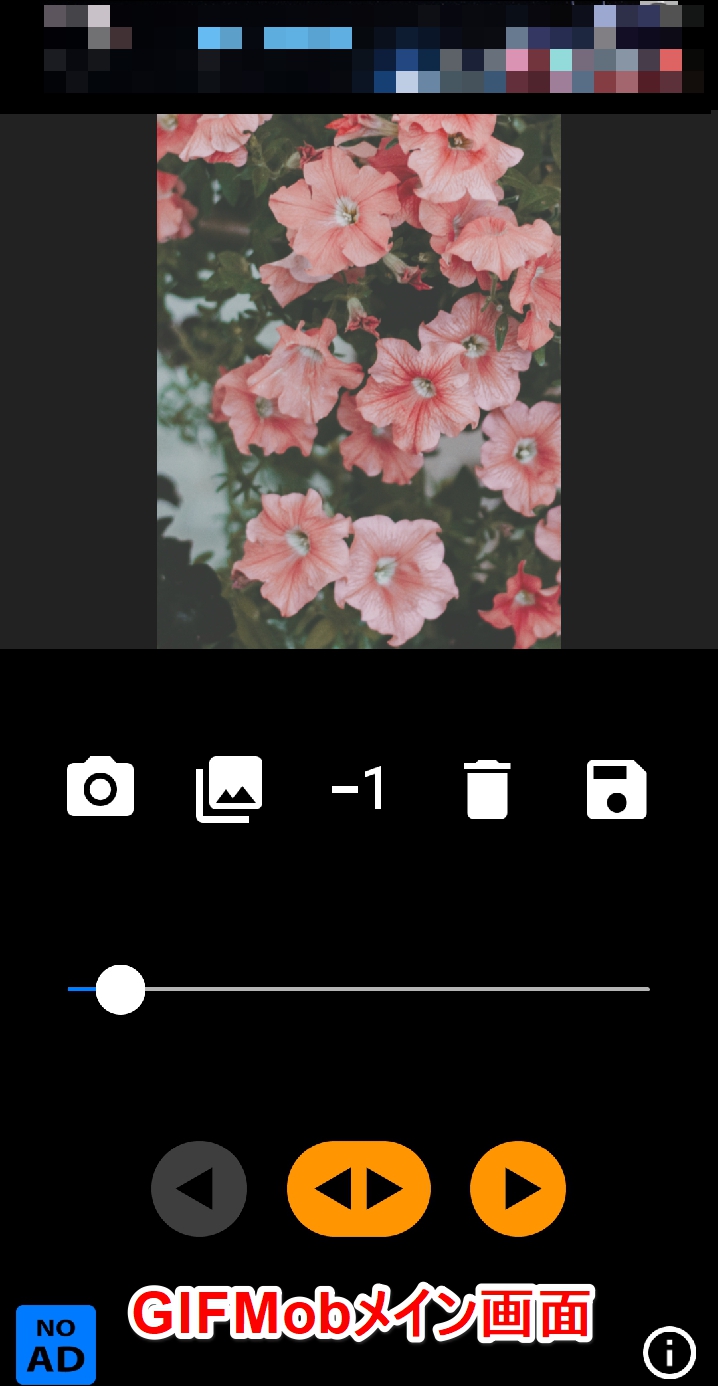
画像をつないでGIFアニメを簡単に作ることができ、それをビデオ形式で保存することもできます。ただし、GIFトースターやImgPlayよりも機能が限定的なので注意しましょう。テキストを入れたり、フィルターをかけることはできません。
シンプルに画像からGIFアニメを作成するためのアプリとなっています。ただ、実際に使ってみましたが、操作の簡単さはご紹介しているアプリの中でも随一です。画像をつなげてコマ撮り動画を作成したいだけであれば、GIFMobが一番簡単に作成できるのではないでしょうか。
| OS | iOS / Android |
|---|---|
| 課金 | 基本無料(有料オプション:199円) |
| 無料で使える機能 | 画像からGIFの作成 カメラで撮影しながらGIFの作成 GIFをビデオとして保存 |
| 有料で使える機能 | 広告の非表示 |
iMotion
iMotion(アイモーション)は、iPhone / iPad用のコマ撮り動画を作成できるアプリです。コマ撮り以外にも、動きを加速するタイムラプス機能などもついており、様々な動画を作成することができます。
また、縦画面にも横画面にも対応しているのも魅力的です。逆再生などもでき、動画を細かいところまで設定・編集することができるのも特徴です。ただし、注意したいのがアプリ内は全て英語で書かれている点です。
ただし、機能が多い分、英語が苦手な方は使いこなせるまで時間がかかりそうなのが難点です。それでも、他のアプリに比べできることも多いので、本格的な動画が作成したいという方はiMotionも選択肢に入れてみてください。
| OS | iOS |
|---|---|
| 課金 | 基本無料(有料オプション:490円) |
| 無料で使える機能 | コマ撮り動画の作成 タイムラプス Wi-Fiを使ったリモート撮影 動画の編集 YouTubeへの直接アップロード 逆再生 縦画面、横画面の両方に対応 など |
| 有料で使える機能 | iPodを使用したサントラの追加 フォトライブラリから複数のフレームをインポート DropBox、メール、iTunes共有フォルダでのエクスポート・インポート など |
【コマ撮り動画】初心者でも作成できる!おすすめPCソフト!
続いてコマ撮り動画の作成に使える、PCソフトをご紹介していきます。アプリよりも高度な動画編集ができるので、凝った編集がしたい方は必見です。
ApowerEdit
ApowerEditは、動画編集の基本的な機能がそろった初心者向けの動画編集ソフトです。動画の編集、テキストやエフェクトの追加、モザイク効果、BGMの追加、音声読み上げなど多彩な機能がそろっているのが特徴です。もちろん、動画編集の機能を使ってコマ撮り動画の作成も可能です。
ソフトは有料ですが、無料体験版も用意されており、購入前に機能が試せるのも嬉しいです。また、公式のレクチャー動画や、ApowerEditの使い方ページもボリュームがあり、初心者が使いやすい環境が整っています。
動画編集が初めての方は、まずは無料版のApowerEditを試してみるのがおすすめです。
| OS | Windows 7/8/10 Mac OS X 10.11以上 |
|---|---|
| 料金 | ※無料お試し版あり 永久プラン:6,990円 年額プラン:4,690円/年 月額プラン:3,390円/月 |
| 機能 |
動画の編集 モザイク処理 フィルター テキスト・エフェクトの挿入 BGMの追加 画面切替え効果 画像の挿入 など |
Wondershare Filmora X
Wondershare Filmora Xは、安価ながら高度な動画編集にも対応した動画編集ソフトです。ApowerEditよりもできることが多く、凝った動画編集ができるのが特徴です。特にオーディオ編集の機能が優秀で、使用できる音声エフェクトも豊富です。
もちろん、動画に画像を挿入することもでき、コマ撮り動画の作成もFilmora Xで行うことができます。機能は多彩ですが、画面は見やすく直感的に操作できるのも魅力ではないでしょうか。
また、レクチャー動画やスタートアップガイドも充実しており、初心者でも高度な動画編集にトライすることができます。
有料ですが、動画編集ソフトにしては安価なので、本格的にコマ撮りをしたい方はFilmora Xもおすすめです。
| OS | Windows 7/8.1/10(64bitのみ対応) Mac OS 10.12以上 |
|---|---|
| 料金 | 年間プラン:6,980円(税込) ライフタイムプラン:9,980円(税込) |
| 機能 |
動画、画像の編集 フィルター エフェクト、音声効果の挿入 ワイプやテロップの挿入 モザイク処理 ズーム・パンアウト機能 色補正機能 など |
Adobe Photoshop
Adobe Photoshop(アドビ・フォトショップ)は、プロのクリエイターも使用する画像・動画編集ソフトです。元は画像の加工や編集ソフトですが、実は動画編集をすることもできる多機能なソフトです。
特に画像の加工や合成機能は素晴らしく、元が写真とは思えないようなクリエイティブを制作することもできます。また、iPad版もありタブレットでも本格的な画像・動画編集ができるのも魅力的です。
ただし元は画像編集が専門のソフトのため、動画編集の機能は専門ソフトに比べれば少し劣ります。動画も画像も編集したいという人にはおすすめですが、コマ撮りを手軽に楽しみたい方は動画編集ソフトの利用がおすすめです。
| OS | Windows10(64bitのみ対応) Mac OS 10.14以上 iPadOS(13.1) |
|---|---|
| 料金 | フォトプラン20GB:1,078円(税込) Photoshop単体プラン:2,728円(税込) 個人向けコンプリートプラン:6,428e円(税込) |
| 機能 |
画像のレタッチ、編集、合成 カスタムブラシ機能 グラフィックデザイン機能 イラスト作成 動画の作成、編集 テロップの挿入 動画の補正、エフェクトの追加 など |
